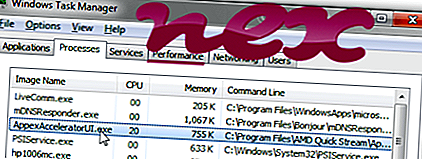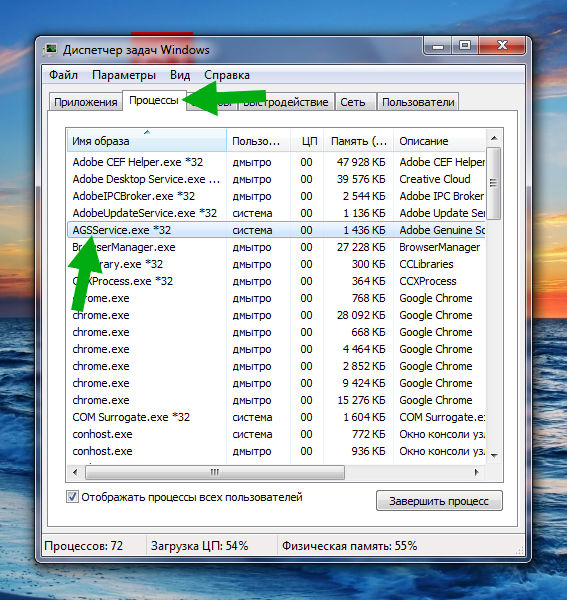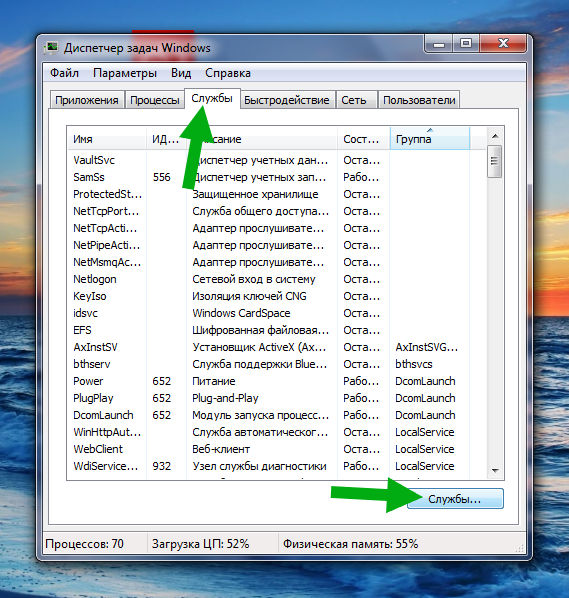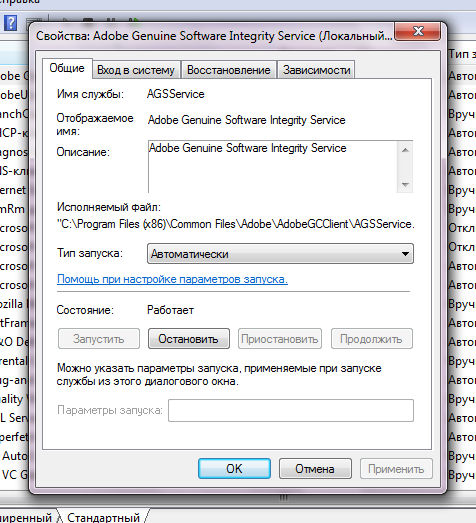Что такое AppexAcceleratorUI.exe?
Подлинный файл AppexAcceleratorUI.exe является одним из компонентов программного обеспечения AMD Quick Stream, разработанного AppEx Networks .
AMD Quick Stream, программное обеспечение для оптимизации интернет-потоков, разработанное для платформы Windows. AppexAcceleratorUI.exe запустил программу Appex Accelerator. Это не обязательный процесс Windows, и его можно отключить, если известно, что он создает проблемы. AMD Quick Stream — это служебная программа для Microsoft Windows, которая повышает скорость Интернета. Программа основана на технологии IPEQ (сквозное качество обслуживания). Программа использует алгоритмы, которые автоматически формируют входящий и исходящий интернет-трафик, позволяя высокоприоритетным потокам и приложениям получать доступ к лучшей пропускной способности.
AppEx Networks — американская компания, которая разрабатывает решения по оптимизации производительности сети для веб, мобильных, настольных и облачных платформ. Компания хорошо известна своими продуктами Acceleration ™ на основе обучения, которые обслуживают небольшие компании и предприятия, а также государственные учреждения и образовательные учреждения. AppEx Networks была основана в 2007 году и в настоящее время со штаб-квартирой в Милпитас, штат Калифорния, США.
AppExAcceleratorUI обозначает AppEx Accelerator U ser Iterface
Расширение .exe для имени файла указывает на файл exe cutable. В некоторых случаях исполняемые файлы могут нанести вред вашему компьютеру. Поэтому, пожалуйста, прочитайте ниже, чтобы решить для себя, является ли AppexAcceleratorUI.exe на вашем компьютере троянцем, который вы должны удалить, или это файл, принадлежащий операционной системе Windows или доверенному приложению.
Процесс AppexAcceleratorUI.exe в диспетчере задач Windows
Процесс, известный как AppEx Accelerator UI, принадлежит программному обеспечению AppEx Accelerator от AppEx Networks.
Описание: AppexAcceleratorUI.exe не является необходимым для ОС Windows и вызывает относительно мало проблем. AppexAcceleratorUI.exe находится в подпапках «C: \ Program Files» (обычно это C: \ Program Files \ AMD Quick Stream \ ). Известные размеры файлов в Windows 10/8/7 / XP составляют 1 000 288 байт (86% всех случаев), 973 632 байт или 1 015 648 байт.
Чтобы восстановить поврежденную систему, вам необходимо Скачать PC Repair & Optimizer Tool
Файл AppexAcceleratorUI.exe является подписанным файлом Verisign. Файл имеет цифровую подпись. Файл не является основным файлом Windows. Программа не видна. Приложение загружается во время процесса загрузки Windows (см. Раздел реестра: Выполнить). AppexAcceleratorUI.exe способен записывать ввод с клавиатуры и мыши, а также мониторить приложения. Поэтому технический рейтинг надежности 28% опасности .
Удаление этого варианта: Есть возможность сделать следующее:
1) удалить программное обеспечение AMD Quick Stream через Панель управления Windows / Установка и удаление программ (Windows XP) или Программы и компоненты (Windows 10/8/7)
2) поиск помощи на сайте компании
3) поиск обновлений на сайте продавца.
Важно: некоторые вредоносные программы маскируют себя как AppexAcceleratorUI.exe, особенно, если они находятся в папке C: \ Windows или C: \ Windows \ System32. Таким образом, вы должны проверить файл AppexAcceleratorUI.exe на вашем ПК, чтобы убедиться, что это угроза. Мы рекомендуем Security Task Manager для проверки безопасности вашего компьютера. Это был один из лучших вариантов загрузки The Washington Post и PC World .
Аккуратный и опрятный компьютер — это главное требование для избежания проблем с AppexAcceleratorUI. Это означает запуск сканирования на наличие вредоносных программ, очистку жесткого диска с использованием 1 cleanmgr и 2 sfc / scannow, 3 удаления ненужных программ, проверку наличия программ автозапуска (с использованием 4 msconfig) и включение автоматического обновления Windows 5. Всегда не забывайте выполнять периодическое резервное копирование или, по крайней мере, устанавливать точки восстановления.
Если вы столкнулись с реальной проблемой, попробуйте вспомнить последнее, что вы сделали, или последнее, что вы установили до того, как проблема появилась впервые. Используйте команду 6 resmon, чтобы определить процессы, которые вызывают вашу проблему. Даже для серьезных проблем, вместо переустановки Windows, лучше восстановить вашу установку или, для Windows 8 и более поздних версий, выполнить команду 7 DISM.exe / Online / Cleanup-image / Restorehealth. Это позволяет восстанавливать операционную систему без потери данных.
Чтобы помочь вам проанализировать процесс AppexAcceleratorUI.exe на вашем компьютере, оказались полезными следующие программы: Менеджер задач безопасности отображает все запущенные задачи Windows, включая встроенные скрытые процессы, такие как мониторинг клавиатуры и браузера или записи автозапуска. Уникальный рейтинг риска безопасности указывает на вероятность того, что процесс является потенциальным шпионским ПО, вредоносным ПО или трояном. B Malwarebytes Anti-Malware обнаруживает и удаляет спящие шпионские, рекламные программы, трояны, клавиатурные шпионы, вредоносные программы и трекеры с вашего жесткого диска.
teracopyext.dll waveamservice.exe queryexplorer.dll AppexAcceleratorUI.exe aahm.exe frameworkbho.dll mfeann.exe gidhook.dll toolbarservice.exe prxtbwin0.dll winrst.exe
Мы рекомендуем использовать этот инструмент для решения ошибок на вашем ПК. Эта программа исправляет распространенные ошибки компьютера, защищает вас от потери файлов, вредоносных программ, сбоев оборудования и оптимизирует ваш компьютер для максимальной производительности. Вы можете быстро исправить проблемы с вашим ПК и предотвратить появление других ошибок с этим программным обеспечением.
2.Нажмите «Начать сканирование», чтобы найти проблемы реестра Windows, которые могут вызывать проблемы с ПК.
3.Нажмите «Восстановить все», чтобы исправить все проблемы.
AGSService.exe что это за процесс? (служба Adobe Genuine Software Integrity Service, папка AdobeGCClient)
Всем привет. Сегодня мы будем разбираться с товарищем по имени AGSService.exe, я этот процесс увидел у себя в диспетчере. Итак, что это за процесс? Ну, сперва я пошел гуглить в интернете… Но информации там что-то страшно мало..
В общем начал изучать процесс у себя на ПК, так как однозначного ответа что это за штука, то в интернете инфы нет. Значит вот читаю описание в диспетчере, там пишется что Adobe Genuine Software Integrity Service, короче непонятно что это, но видимо какой-то типа сервис от Adobe, допускаю что это может быть и служба.
Вы знаете, я случайно вбил название Adobe Genuine Software Integrity Service в поисковик и был удивлен, но инфа есть, ура. И инфа расположена на официальном сайте Adobe. Итак, смотрите. Все верно я понял, это служба, и служба занимается типа борьбой с пиратством, хм похвально. Значит служба имеет в себе набор технологий, услуг и возможностей, которые позволяют определить есть ли лицензия у проги Adobe или нет. И если вдруг, ну вдруг у вас окажется что прога Adobe не лицензионная… То я вам не завидую. Служба начнет информировать вас об этом, ну что нет лицензии и даже будет предлагать мирные способы решения этой проблемы
Итак, теперь давайте все так бы сказать визуально рассмотрим. Вот я открываю диспетчер задач:
И вот я вижу AGSService.exe на вкладке Процессы, смотрите:
Нажал правой кнопкой по процессу и там выбрал такой пункт:
В итоге ребята открылась такая папка, смотрите:
C:\Program Files (x86)\Common Files\Adobe\AdobeGCClient
То есть вот из этого места и стартует процесс AGSService.exe, ну вы поняли, да? Такс, теперь глянем что творится в службах, в этом диспетчере иду на вкладку Службы и там мышкой жму вот сюда:
Открывается окно со списком служб, нахожу тут адобовскую службу, даже искать не пришлось, была первой, короче вот она:
Клацаю по ней два раза мышкой, появляется такое окошко:
Такс, теперь изучим представленную инфу в этом окошке. Хотя что тут изучать то? Тут указано откуда запускается процесс, но я это уже выше писал. В поле Описание самого описания к сожалению нет, хотя можно было какую-то наводящую инфу и оставить. Ну и наверно скажу как службу остановить, мало ли.. Значит сложностей абсолютно нет. Достаточно будет в менюшке Тип запуска выбрать Остановлена и потом нажать еще кнопочку Остановить, вот и фсе.
Однако ребята я знаете что подумал… Службу то выключить наверно можно, я не проверял, но вот будут ли функционировать адобовские проги нормально, если эта служба будет отключена, это ведь не простецкая служба то….
Ребята в общем на этом все, чтобы от этой службы избавиться, то нужно удалять адобовские проги, думаю это логично. Ну ребятки будем закругляться, надеюсь что все было здесь написано на доступном языке. Удачи вам и позитива!
makecab.exe что это за процесс?
Всем приветушки. Сегодня мы будем исследовать процесс makecab.exe, что это такое и для чего оно. Итак ребята, вот я начал копаться в интернете и сразу узнаю, что makecab.exe это команда в командной строки и нужна команда для создания cab-архива. Этот тип архивов используется при установке некоторых программ, ну вы может даже замечали, что при установке какой-то проги в временных файлах могут быть странные архивы с расширением cab, видели такое? Ну не знаю, я несколько раз видел.. А так, в обычной жизни архивы типа cab насколько я знаю вообще не используются обычными юзерами
Так, минуту. Теперь давайте так бы сказать мысли вслух. То есть получается что makecab.exe это системная команда, верно? Верно. То есть если вы данный процесс увидите в диспетчере задач, то паниковать не будете, это ведь системная командочка. Однако процесс команды может висеть только если вы что-то устанавливаете, то есть какую-то весомую прогу. Просто так его быть не должно, разве что процесс установки завис… Но если он висит просто так, то возможно это вирус маскируется таким образом, вот такая мысль у меня появилась ребята….
Ага, вот что я еще читаю. Один чел обратился на форум, вот говорит, что makecab.exe и conhost.exe тормозят систему. Оказалось что у чела вирусов нет, а все дело было в TrustedInstaller.exe, этот процесс относится к службе установщика модулей Windows. Службу можно отключить в принципе и включать когда пришло время обновлять виндуху. Вдруг вам эта инфа пригодится.
Как эту команду посмотреть? Как запустить? Окей ребята, я сейчас вам покажу, не переживайте. Зажимаете кнопки Win + R, появится окошко Выполнить, туда вставляете такую командочку:
Нажали океюшек, потом появится черное окно, типа консоль, ну это и есть командная строка:
Теперь вы можете сюда вставить команду, о которой мы говорим. Но не просто вставить команду но и вызвать справку по ней, для этого нужно добавить специальный аргумент. В общем вставляете вот это:
Вставляете обычным способом то есть просто клацаете правой кнопкой и выбираете такой пункт:
Нажали энтер и пожалуйста:
Вы наверно тут спросите мне, што? Што мне с этим делать, что это за дичь? Ребята, все нормально, это просто показалась справка о том как пользоваться командой makecab.exe и все. И вы еще раз убедились, что это виндовская родненькая команда
Я лично этой командой не пользовался, ибо оно мне вообще никогда не понадобилось как бэ.
Итак, то есть в принципе все уже понятно, да? Команда makecab.exe нужна чтобы распаковывать архивы cab, которые часто содержатся в установочных пакетах. Особенно это касается программ от Microsoft.
Но что делать, если кажется, что makecab.exe это вирус? В этом случае стоит сразу просканировать ПК антивирусной утилитой. Я лично советую две утилиты. Первая это Dr.Web CureIt!, ее можно скачать отсюдова (там же и инструкция есть как пользоваться, это официальный сайт):
Вот внешний вид Dr.Web CureIt!, смотрите:
Dr.Web CureIt! нацелен на поиск и отлов серьезных вирусов, таких как трояны, черви и прочая муть. Утилита бесплатная и годная.
Вторая утилита, которую я советую, это AdwCleaner, это тоже мощная утилита, бесплатная, но прикол ее в том, что она ищет рекламные вирусы. То есть те, которые обычными антивирусами не ловятся. Но эти рекламные вирусы, то их главная задача, это втюхать вам какую-то тупую рекламу. Обычно они ее вставляют на сайтах, типа это реклама от самого сайта. Но у меня были случаи, что реклама появлялась даже на рабочем столе. Короче AdwCleaner можно скачать вот отсюдова (официальный сайт):
Ну а вот как выглядит AdwCleaner:
Скажу сразу что сложностей в использовании нет, вы справитесь
В общем ребята, я вам предоставил всю информацию, которую, как мне кажется, вы должны знать по поводу makecab.exe. Теперь осталось мне пожелать вам удачи и позитивного настроения!
При подготовке материала использовались источники:
https://ru.nex-software.com/chto-takoe-appexacceleratoruiexe